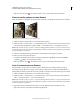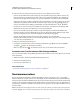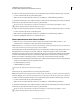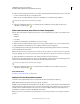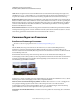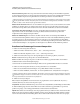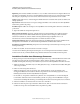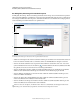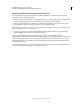Operation Manual
188
VERWENDEN VON PHOTOSHOP ELEMENTS 9
Freistellen, Skalieren, Retuschieren und Transformieren von Fotos
Letzte Aktualisierung 10.2.2012
4 Führen Sie einen der folgenden Schritte aus, um unerwünschte Teile der markierten Bereiche (grün) zu löschen:
• Löschen Sie die Bereiche mit dem grünen Radiergummi.
• Klicken Sie mit der rechten Maustaste auf das Foto und wählen Sie „Schutzmarkierungen aufheben“.
5 Markieren Sie die Bereiche, die Sie entfernen möchten (d. h. Bereiche, die nicht wichtig sind), mit dem Löschpinsel.
Die Bereiche, die gelöscht werden können, werden rot gekennzeichnet.
Klicken Sie mit der rechten Maustaste auf das Foto und wählen Sie „Alle Markierungen aufheben“, um die
geschützten und ungeschützten markierten Bereiche zu löschen.
6 Führen Sie einen der folgenden Schritte aus, um nicht zu schützende Teile der markierten Bereiche (rot) zu löschen:
• Löschen Sie die Bereiche mit dem roten Radiergummi.
• Klicken Sie mit der rechten Maustaste auf das Foto und wählen Sie „Löschmarkierungen aufheben“.
7 Ziehen Sie die Bildgriffe, um Ihr Foto neu zusammenzusetzen.
Neuzusammensetzen eines Fotos im Editor
1 Öffnen Sie ein Foto, dessen Größe Sie ändern möchten, im Projektbereich und wählen Sie „Bild“ > „Neu
zusammensetzen“ oder klicken Sie auf das Neu-zusammensetzen-Werkzeug.
Hinweis: Drücken Sie „C“ oder klicken Sie mit der rechten Maustaste auf das Freistellungswerkzeug in der Symbolleiste,
um das Neu-zusammensetzen-Werkzeug anzuzeigen und auszuwählen.
Ein Dialogfeld mit einem kurzen Überblick über das Neu-zusammensetzen-Werkzeug wird geöffnet. Wenn Sie dieses
Dialogfeld nicht erneut anzeigen lassen möchten, wählen Sie „Nicht wieder anzeigen“. Wenn Sie dieses Hilfe-
Dialogfeld erneut anzeigen lassen möchten, während Sie mit dem Neu-zusammensetzen-Werkzeug arbeiten, klicken
Sie mit der rechten Maustaste auf das Foto und wählen Sie „Hilfe für Neu-zusammensetzen-Werkzeug anzeigen“.
Klicken Sie auf „Online-Videolehrgang ansehen“, um eine Demo zur Neuzusammensetzung anzuzeigen.
2 Markieren Sie mit dem Schutzpinsel die Bereiche, die Sie schützen möchten. Klicken Sie mit der rechten Maustaste
auf das Foto und wählen Sie einen der folgenden Modi aus:
• Normale Markierung verwenden
• Schnelle Markierung verwenden
Sie können die Größe des Pinsels und des Fotos festlegen.
Die Bereiche, die als geschützt markiert sind, werden grün gekennzeichnet.
Hinweis: Die Neuzusammensetzung kann auch verwendet werden, ohne Bereiche zu schützen. Ziehen Sie beispielsweise
einfach die Bildgriffe, um ein Foto neu zusammenzusetzen, ohne Bereiche zum Schutz oder zum Löschen zu markieren.
3 Führen Sie einen der folgenden Schritte aus, um unerwünschte Teile der markierten Bereiche (grün) zu löschen:
• Löschen Sie die Bereiche mit dem grünen Radiergummi.
• Klicken Sie mit der rechten Maustaste auf das Foto und wählen Sie „Schutzmarkierungen aufheben“.
4 Markieren Sie die Bereiche, die Sie entfernen möchten (d. h. Bereiche, die nicht wichtig sind), mit dem Löschpinsel.
Die Bereiche, die gelöscht werden können, werden rot gekennzeichnet.
Klicken Sie mit der rechten Maustaste auf das Foto und wählen Sie „Alle Markierungen aufheben“, um die
geschützten und ungeschützten markierten Bereiche zu löschen.